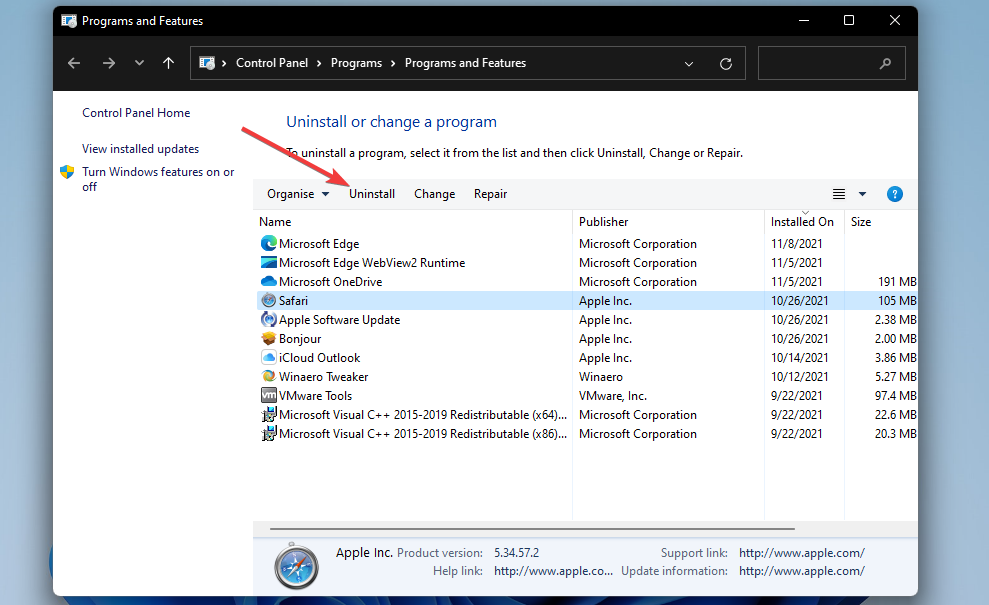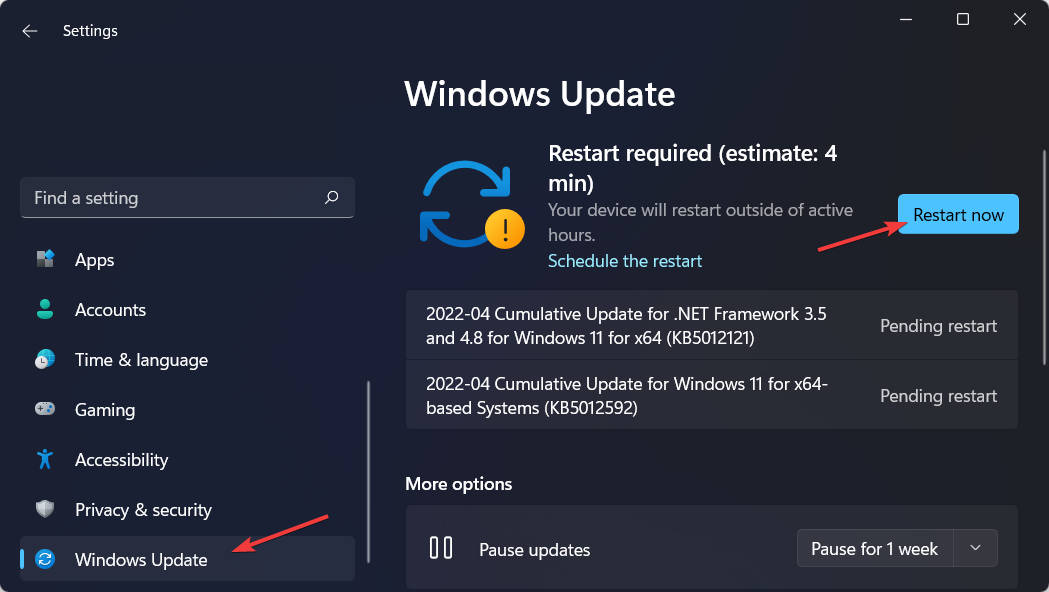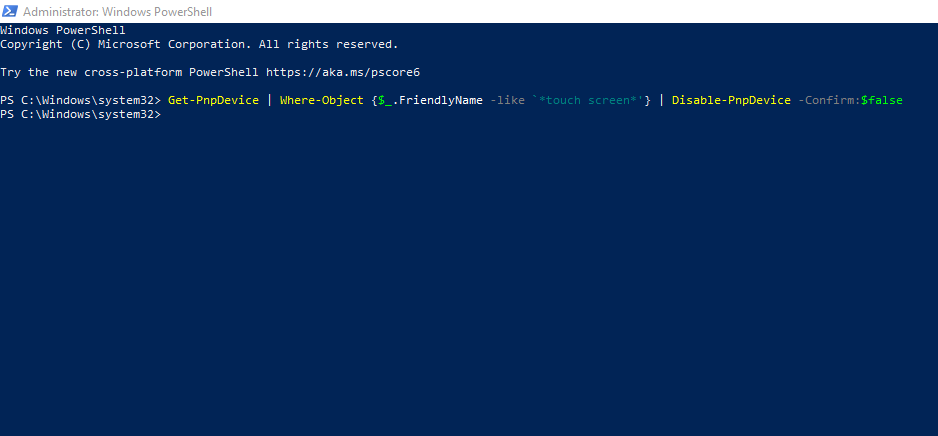Swipe left-funktionen er til besvær for venstrehåndsbrugere
- For at deaktivere stryg til venstre på Windows 11 skal du åbne GPEdit og deaktivere EdgeUI-politikken.
- Du kan også ændre værdien for AllowEdgeSwipe ved at bruge Registreringseditor.
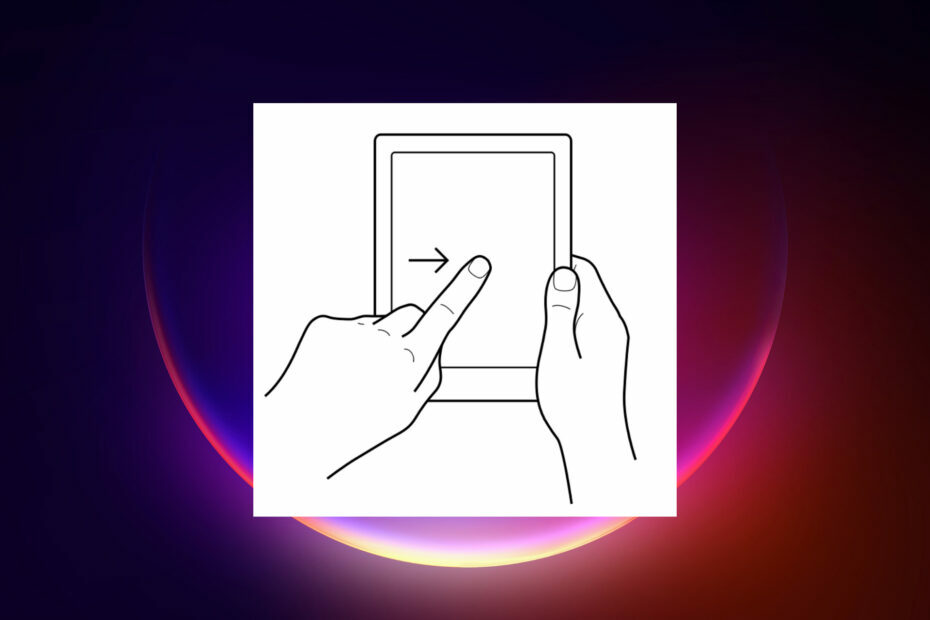
Venstrehåndede brugere har et almindeligt problem med berøringsaktiverede Windows 11-enheder, fordi når du skriver med en pen, får den venstre strygebevægelse dig til at åbne widgets i stedet for at skrive.
Dette må være frustrerende, så i denne artikel vil vi give mulighederne for at deaktivere venstre swipe på Windows 11.
Hvordan fungerer venstre swipe? På Windows 11 touchscreen-enheder, hvis du stryger til venstre fra kanten af skærmen, åbner du en systembrugergrænseflade. Normalt får du skærmen med meddelelser eller widgets.
Hvordan slår jeg swipe fra venstre fra på Windows 11?
1. Deaktivering af venstre swipe på Windows 11 med Group Policy Editor (GPEdit)
- Tryk på Vinde + R nøgler til at åbne Løb konsol, type gpedit.msc, og tryk Gå ind eller klik Okay at begynde Group Policy Editor.
- Gå nu til følgende placering:
Computer Configuration/Administrative Templates/Windows Components/Edge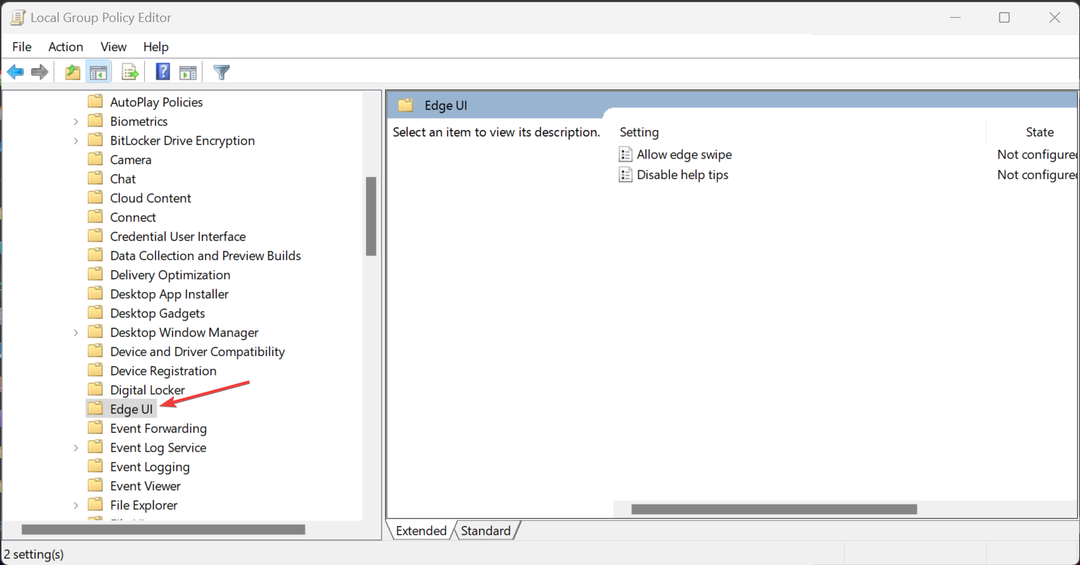
- Dobbeltklik på Tillad kantstryg fra højre rude skal du kontrollere Deaktiver boksen, og tryk derefter på ansøge og Okay knapper for at bekræfte ændringen.
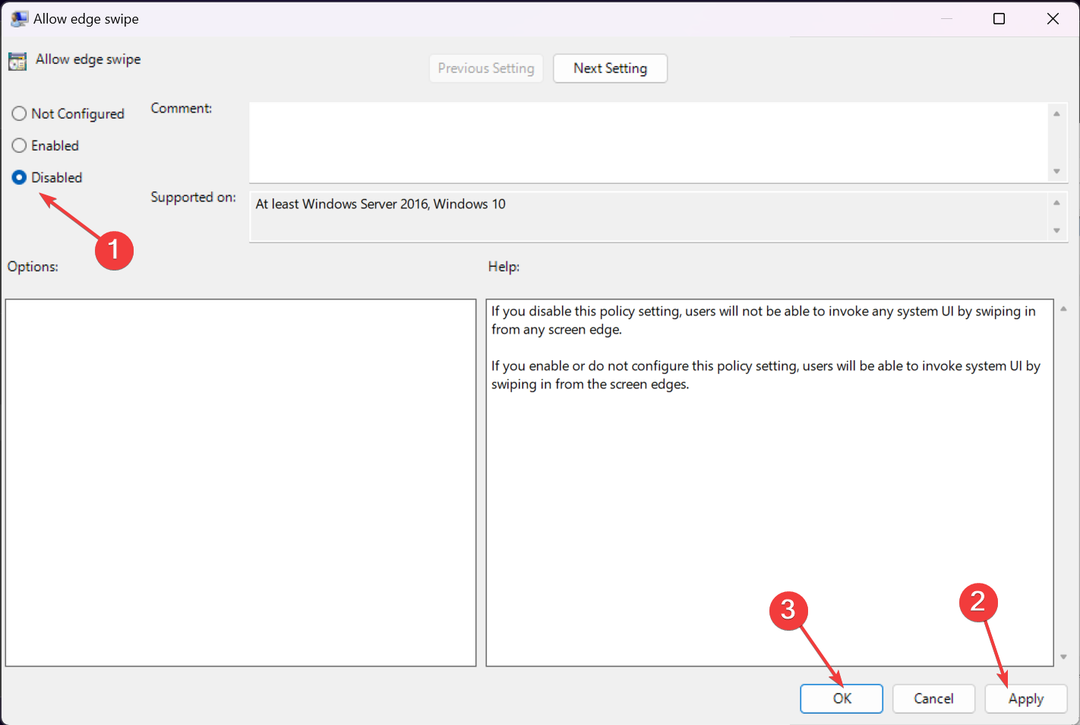
- Tjek nu, om Windows deaktivere swipe fra venstre metode fungerede.
Det er klart, at ændring af kantstrygepolitikken er den nemmeste metode til at deaktivere skærmkantstryg, selvom nogle enklere berøringsskærmsindstillinger ville være meget mere nyttige for brugerne.
2. Deaktivering af stryg til venstre på Windows 11 med registreringseditor
- Tryk på Vinde + R tastekombination, og skriv derefter regedit i konsollen og tryk på Gå ind at begynde Registreringseditor.
- Naviger til følgende tast:
HKEY_LOCAL_MACHINE\SOFTWARE\Policies\Microsoft\Windows\EdgeUI - Dobbeltklik nu på Tillad EdgeSwipe, og indstil dens værdi til 0 for at deaktivere Edge Swipe.
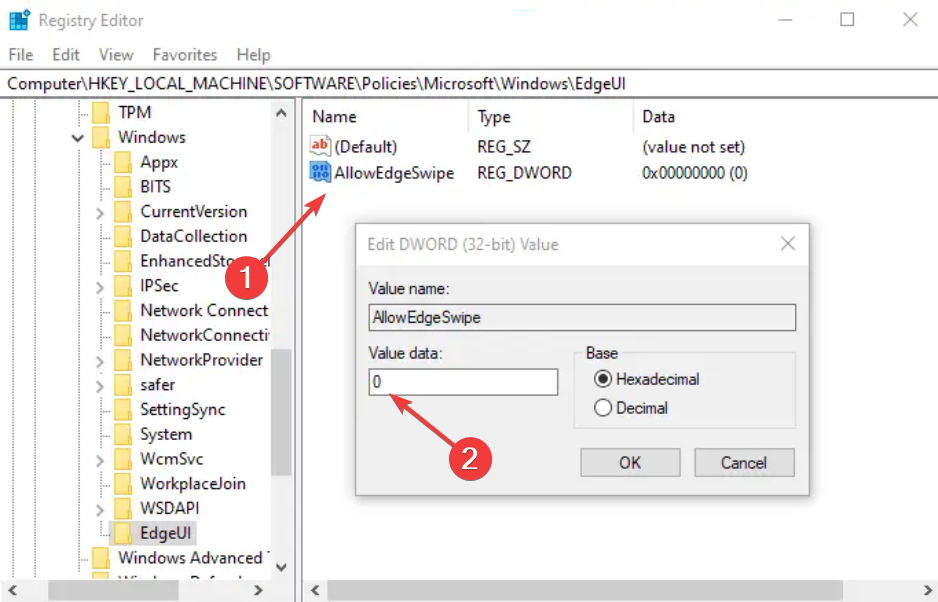
- Genstart din enhed, og se, om du formåede at deaktivere sidestryg i Windows 11.
- Sådan fjerner du et uønsket skærmsprog fuldstændigt på Windows 11
- Sådan finder og ses gemte adgangskoder på Windows 11
- Sådan ændres Hyper-V-skærmopløsningen [Windows 11-vejledning]
- Sådan konverteres Dynamic Disk til Basic på Windows 11
- Konfigurer Hyper-V USB Passthrough på Windows 11
Hvordan slår jeg alle Windows 11-bevægelser fra?
For at deaktivere berøringsskærmens bevægelser skal du gå til Start > Indstillinger > Bluetooth og enheder > Touchpad, og klik derefter på Tre-finger-bevægelser og Fire-finger-bevægelser og vælg Ikke noget fra Swipes og Haner rullemenuer.
Hvis du har brug for at deaktivere alle gestustilstande, kan du ganske enkelt deaktiver tablettilstand på de konvertible enheder.
Vi har også en brugbar guide til, hvordan deaktiver widgets på Windows 11 helt, hvis de generer dig.
Forhåbentlig har du formået at slippe af med problemet med kantstrygebevægelser, og nu kan du bruge din enhed uden afbrydelser.
Hvis du kender til andre gennemprøvede metoder til at gøre dette, så lad os det vide i kommentarfeltet nedenfor.